Minecraft — это игра, которая работает динамично благодаря творчеству игроков — в конце концов, это ее главная основа. Однако творчество игроков не заканчивается строительством более интересных зданий в игре, но также включает в себя реализацию различных модификаций Minecraft, помимо самой игры.
В дополнение к моделям Minecraft, которые изменяют настройки игрового процесса (например, добавляют новые биомы, материалы, монстры, здания, объекты), также можно заменить существующие текстуры и звуки в игре. Такие пакеты для замещения называются «текстурные пакеты», но их правильное имя из версии Minecraft 1.6.1 представляет собой «пакет ресурсов» или пакет ресурсов.
Что такое пакеты ресурсов? Пакеты ресурсов (ресурсы ресурсов) — это пакеты, которые изменяют текстуры блоков, звуки и интерфейс игры. Мы можем переключаться между ними, не выключая игру. Благодаря им мы можем сделать блоки из дерева или камня похожими на другие или быть в более высоком разрешении (и поэтому они будут приятнее, но могут замедлить игру на более старом оборудовании).
Как Поменять Текстуры в Майнкрафт | TLauncher
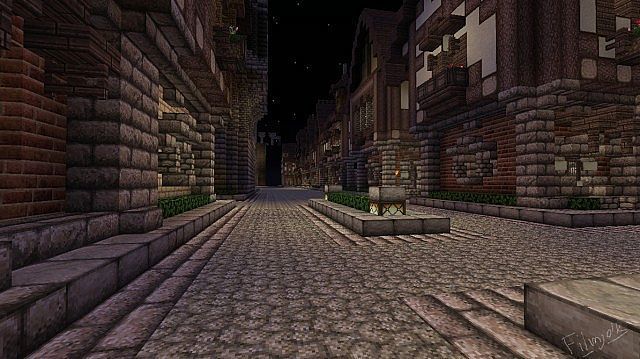 Скриншот: Средневековая текстура Werian Filmjolk Некоторые пакеты ресурсов могут стилизовать отдельные элементы и звуки, например, средневековый климат, в то время как другие могут сделать некоторые из блоков в игре более современными и позволяют создавать интересные интерьеры.
Скриншот: Средневековая текстура Werian Filmjolk Некоторые пакеты ресурсов могут стилизовать отдельные элементы и звуки, например, средневековый климат, в то время как другие могут сделать некоторые из блоков в игре более современными и позволяют создавать интересные интерьеры. 
После активации ресурса float в игре мы замечаем, что весь мир вокруг нас в нашей игре изменится визуально. Некоторые из пакетов ресурсов стилизуют игру, например, более реалистично, другие, в свою очередь, предлагают другой цвет и изменили внешний вид.
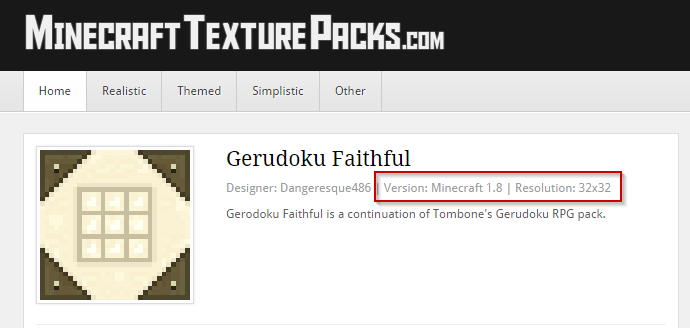
Что вы должны помнить о загрузке ресурса? Для каждого пакета ресурсов мы найдем информацию, для которой предназначена версия Minecraft. Некоторые из них могут работать в полной мере с другой версией Minecraft, но, активируя, например, пакет ресурсов от версии 1.5.2 в игре с версией 1.7.2, следует учитывать, что некоторые текстуры могут не работать или могут отображаться неправильно.
По этой причине мы всегда должны пытаться загружать пакеты для используемой в настоящее время версии Minecraft. Другая важная информация — разрешение текстуры. По умолчанию текстуры Minecraft имеют размер 16×16 пикселей. Чем выше разрешение, тем более детализированные и резкие текстуры.
Мы найдем пакеты, предлагающие текстуры с разрешением до 512×512 пикселей, но тогда мы должны учитывать падение владения игрой и более медленный запуск. Где получить пакеты ресурсов для ПК? В сети мы находим много страниц, на которых пользователи публикуют свои пакеты текстур и звуков.
Как сделать свои текстуры для Майнкрафт на андроид. ЛЕКГО
Однако не забудьте загрузить пакеты в формате .EXE, так как вирусы и вредоносное ПО могут скрываться за ними. Каждый пакет ресурсов должен быть в формате .ZIP. Вот адреса страниц, на которых вы можете скачать пакеты текстур для Minecraft: Официальный форум Minecraft MinecraftTexturePacks Планета Minecraft ResourcePack Как установить и активировать загруженный Resource Packa?
После загрузки в большинстве случаев мы получим архив .ZIP или .RAR. Они должны находиться в соответствующем каталоге в папке Minecraft. Если мы ничего не изменили, наш Minecraft находится в следующем каталоге: C: Users имя пользователя AppData Roaming .minecraft Мы можем быстро добраться до него через окно запуска.
Нажмите комбинацию клавиш Windows + R, а затем введите % AppData% и нажмите входить. В новой папке мы перейдем в каталог .Minecraft. Затем откройте подпапку с именем resourcepacks — если его там нет, он должен быть создан.
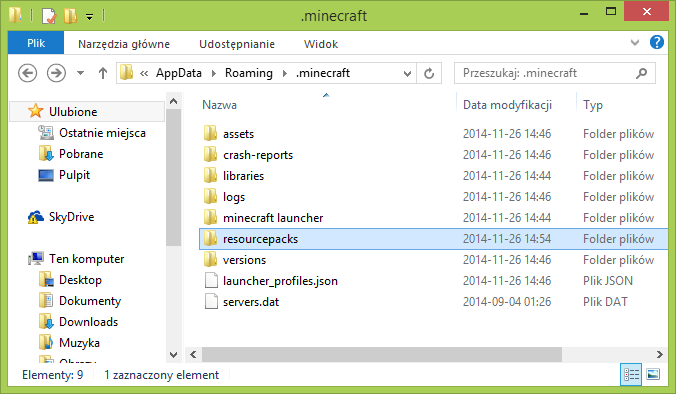 В этом месте вы должны просто скопировать ZIP-файл с загруженным пакетом ресурсов. Мы можем поместить несколько пакетов в этот каталог — во время игры мы сможем быстро переключаться между ними. Затем мы начинаем игру и вводим опцию.
В этом месте вы должны просто скопировать ZIP-файл с загруженным пакетом ресурсов. Мы можем поместить несколько пакетов в этот каталог — во время игры мы сможем быстро переключаться между ними. Затем мы начинаем игру и вводим опцию.
Если у вас есть английская версия Minecraft, вы найдете опцию «Resource packs» в нижнем левом углу. В польской версии этот параметр доступен под названием «Пакеты ресурсов». Мы выбираем его. 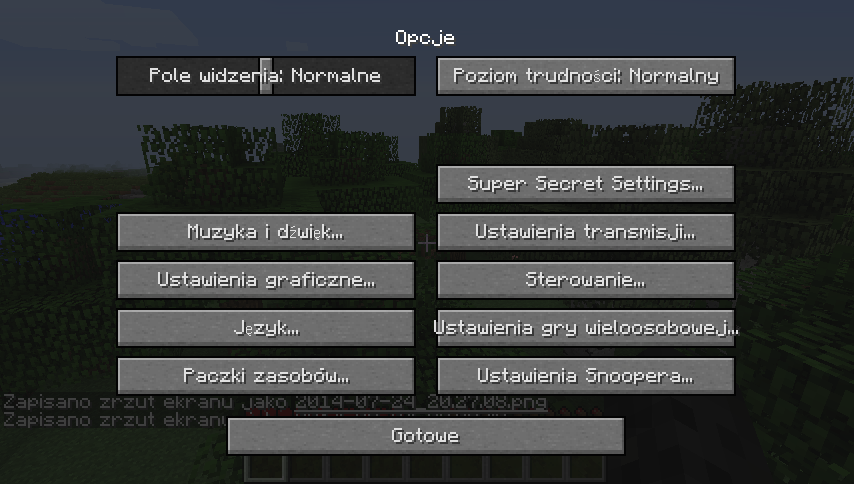
Отобразится список установленных пакетов. Мы выбираем его из списка и ожидаем его загрузки. После загрузки мы можем вернуться в игру — мы заметили, что текстуры, звуки и интерфейс были изменены.
Источник: master-gadgets.ru
Как поменять текстуры в Minecraft. Как менять текстуры с помощью TXD Workshop Как менять текстуры в майнкрафте
Для того, чтобы редактировать текстуры — вам понадобиться редактор изображений с поддержкой прозрачности (paint не подойдет) и хотя бы начальные знания по пользованию этой программой. Из самых популярных это photoshop, также есть gimp и еще множество других программ.
Если у вас уже стоит подходящая программа, то вам нужно взять некоторую текстуру за основу. Если вы хотите делать все с нуля, то можно взять стандартные текстуры: (cкачиваний: 2278)
Распаковываете архив и получаете папку подпапками и картинками. Дальше вам нужно лишь найти соответствующую картинку и отредактировать ёё.
Давайте рассмотрим, структуру папок и что вы там можете найти:
| terrain.png | Самый важный файл — текстуры блоков. Лежит в корне |
| pack.png | Иконка вашего текстурпака, которая отобразится в списке текстурпаков в игре. |
| pack.txt | Подпись вашего текстурпака, которая отобразится в списке текстурпаков в игре. |
| ctm.png | Файл для объединения блоков. Например, если поставить 2 сундука рядом, то получится двойной сундук. Или соединения стекол. |
| particles.png | Текстуры частиц. Огоньки, эффекты от зелий и прочие маленькие штуки, которые летают в воздухе. |
| achievement | Папка с текстурами для интерфейса и иконок достижений. |
| armor | Папка с текстурами брони (chain — кольчужная, cloth — кожаная, diamond — алмазная, gold — золотая, iron — железная). Также присутствует файл witherarmor.png, относящийся к мобу Иссушитель и power.png — текстура эффекта, когда в вас или моба ударила молния. |
| art | Папка содержит 1 файл с текстурами картин. |
| environment | Папка с текстурами облаков, дождя, снега и освещения. |
| gui | Папка с текстурами интерфейса игры, а также текстуры предметов в items.png. |
| item | Немного особых предметов типа стрел, вагонеток, дверей, сундуков. Также есть текстура шариков опыта (xporb.png). |
| misc | Папка разных текстур: цветовые гаммы, смена дня и ночи, освещение, текстура воды. |
| mob | Папка текстур мобов. |
| terrain | Луна и солнце. |
| title | Логотип и фон в меню. |
Не бойтесь экспериментов!
И не бойтесь использовать прозрачность. Лишь так можно узнать все тонкости, лишь так можно научиться делать неповторимые текстуры. Исследуйте понравившиеся вам чужие творения и не бойтесь экспериментировать сами!
Например, картины можно делать фигурными, используя прозрачность. Вы не ограничены квадратной рамкой:


Или у зомби, как и у текстур игрока есть слот под «шляпу», зная это вы можете создавать интересные текстуры, например, сделана следующая текстура зомби:

А на деле выглядит так:

Текстуры более высокого разрешения
Чтобы создать текстуры более высоких разрешений нужно или взять за основу текстуры нужного разрешения или вручную растянуть стандартные текстуры до нужного разрешения (для разрешения 32 растянуть в 2 раза, для 64 в 4 раза итд). Более никаких особых действий не нужно.
Растягивать следует без использования сглаживания, иначе получившиеся текстуры будут размытыми (если вы собрались переделывать все, то это не особо важно), например, в фотошопе при изменении размера нужно выбрать интерполяцию «По соседним пикселам»:

Для Gimp нужно выбрать качество интерполяции «Никакой»:

Тогда вид неизмененных блоков останется стандартным.
Случайные монстры
Можно сделать, чтобы у мобов могли быть разные модельки. Не 100 зомби одинаковых на лик, а разношерстная толпа. Например, сделаем случайные текстуры для зомби. Для этого рисуем столько текстур для зомби, сколько сможем и сохраняем их как «zombie.png», «zombie2.png», «zombie3.png» и так далее. В итоге получаем случайные текстуры для зомби.
Так можно поступить с любыми мобами.
Возьмите уже готовый пакет текстур, чтобы редактировать именно его. Для вас существует как минимум два варианта, какой именно пак может быть взят за основу — имеющийся в директории Minecraft либо созданный другим игроком. Не беспокойтесь, что для работы с графическим редактором вам понадобятся сколь-нибудь глубокие дизайнерские познания и огромный практический опыт. В реальности достаточно будет того, чтобы вы имели представление об основных функциях и инструментах такой программы.
Сохраните архив с готовым текстур-паком в любое место на компьютере, где вам будет удобно с ним работать. Распакуйте его содержимое архиватором, чтобы получить доступ к документам с текстурами. Зайдите туда — и вашему взору откроется много файлов и папок. Начните с terrain.png — в нем находятся текстуры блоков. Сперва установите разрешение, соответствующее вашим представлениям о том, сколь однородным должно быть изображение в игре, а также исходя из мощности вашего компьютера (если выберете, например, 256х256, будьте готовы к тому, что игра может лагать в случае недостатка оперативной памяти).
Когда возможности графического редактора позволяют подобное, лучше выделите изменения, которые вы производите с конкретной текстурой, в отдельный слой. Так вам будет легче его удалить в случае неудачного преобразования. В самом редактировании проявляйте всю свою смелую фантазию. Поиграйте с прозрачностью, с различными оттенками цветов.
Делайте текстуры более гладкими и плавными, работая над ними соответствующими инструментами (к примеру, кистью). Регулируйте размер последних, чтобы добиться нужного в конкретный момент эффекта.
Производите изменения и в других файлах и папках. Помните: mob отвечает за текстуры мобов, environment — осадков и облаков, gui — интерфейса (здесь, кстати, есть файл items.png, определяющий внешний вид вещей, когда они располагаются в вашем инвентаре), armor — брони, terrain — дневного и ночного светил, item — различных предметов (вроде табличек, лодок и т.п.), документ kz.png в art — картин, misc — всего остального. Обратившись к первой из вышеуказанных папок, вы сумеете преобразить до неузнаваемости тех существ, что попадаются вам по ходу геймплея. К тому же вы можете задать для них несколько различных вариантов текстур, чтобы мобы даже одного типа чуть различались между собою внешне.
В этой статье я покажу вам, как менять текстуры в игре с помощью проги TXD Workshop.
Итак, для начала скачайте эту программу: TXD Workshop .
Теперь запускаем. Из действий нам доступно открыть IMG и открыть TXD.
IMG — это файл с множеством текстур и моделей внутри. В GTA SA основной IMG — это GTa3.img, находится в папке MODELS.
А TXD — это файл только с текстурами, которых тоже, может быть, много. Например, это Particle.txd, находится также в Models. В нём текстуры всех эффектов в игре.
Давайте изменим какое-нибудь здание.
Для этого нажимаем на кнопку Open IMG и выбираем файл GTA3.img в папке models.
В окне ТХD Workshop появляется множество файлов.

Файлы с белой иконкой — это модели, файлы с иконкой рисунка — текстуры.
Главная проблема — это то, что довольно сложно найти ту или иную текстуру, здесь всё вперемешку.
В общем, верхняя часть — это Сан Фиерро, посередине — Лас Вентурас, внизу — Лос Сантос. В промежутках между ними — текстуры машин, деревьев, людей, предметов и т.д.
Давайте изменим госпиталь недалёко от Гроув-стрит.
Найдите эту текстуру:

В правой части — текстуры. Окна, двери, асфальт и т.д.
Например, изменим траву:

Для начала нужно найти текстуру травы. Можно просто набрать в Гугле трава и нажать картинки:

Или найти сайт с текстурами, например, http://www.cgtextures.com/.
В общем, найдите любую картинку.
Теперь, когда вы её скачали, нужно чтобы она была в формате PNG. Откройте её в паинте и сохраните в формате Png. (Кнопка Сохранить как).
Теперь в TXD Workshop нажимаем на кнопку Import над картинкой и выбирайте нужную картинку. Да, кстати, не надо загружать картинку размером больше чем 2048 на 2048, иначе, может быть, вылет, который никак не исправить. Итак, загрузили. Нажмите Save TXD. Всё, можно не выключая программу заходить в игру.

Заходим, идём к больнице. Там должен был измениться газон. Если всё получилось, то отлично, если нет, то повторите всё ещё раз.
Вот и всё! Дерзайте! Например, поменяйте плакаты, сделайте новую рекламу на них для начала. А потом уже и посложнее моды делайте.
Источник: pmch.ru
Как изменить текстуры в minecraft самому
Tool kit нажимаем на change texteuresskins ( изменить текстурыскины ). Нажимаем назад, нажимаем мастерская, затем изменить.
Пользователь данил кошелев задал вопрос в категории другие языки и технологии и получил на него 1 ответ. Текстуры из оригинального minecraft java edition не будут работать с версией из хранилища windows 10, но есть и другой способ установки модификаций.
Популярные запросы
- Как изменить текстуры в майнкрафт самому
- Как менять текстуры в minecraft самому
- Как изменить текстуры в майнкрафт самому на телефоне
- Как изменить текстуры в майнкрафт самому на компьютере
- Как изменить текстуры в майнкрафт самому на пк
Источник: redactor-online.ru